excel快捷键
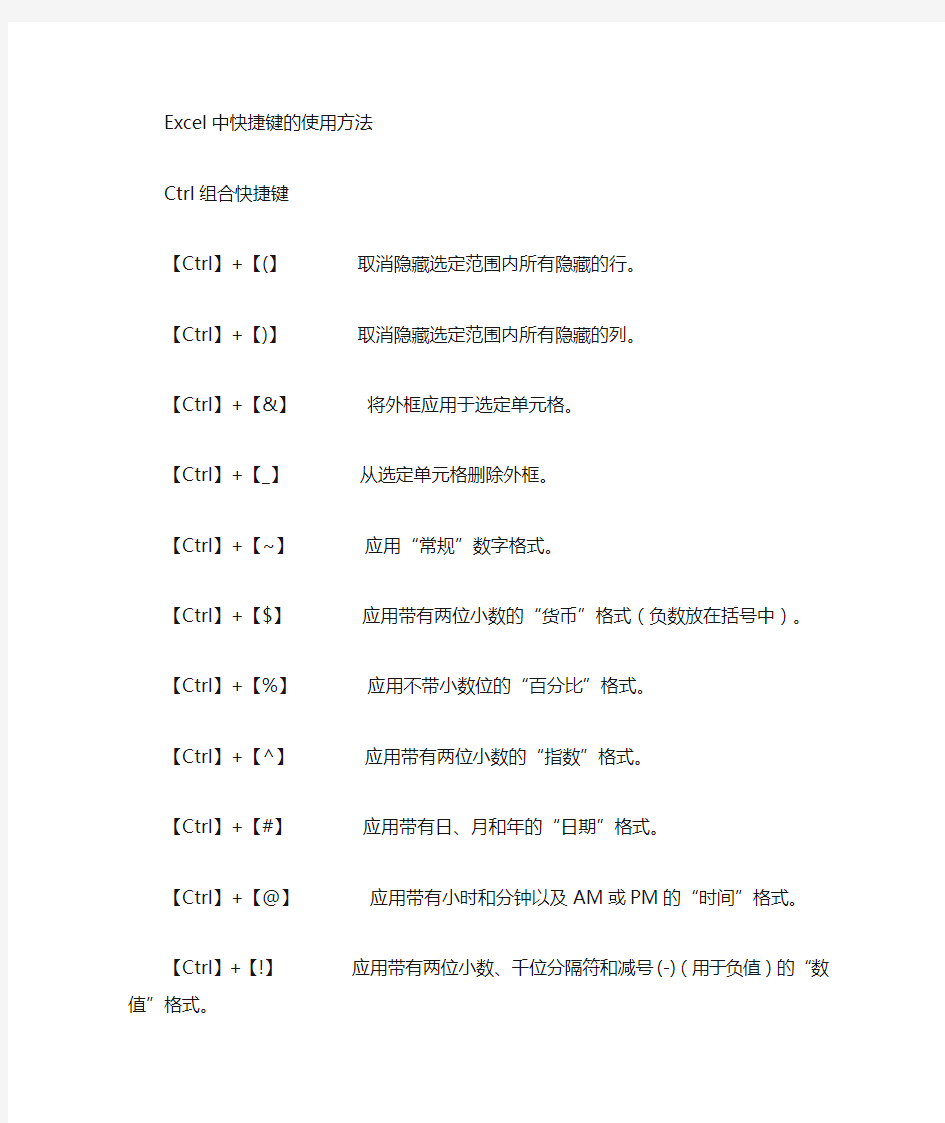

Excel中快捷键的使用方法
Ctrl组合快捷键
【Ctrl】+【(】取消隐藏选定范围内所有隐藏的行。
【Ctrl】+【)】取消隐藏选定范围内所有隐藏的列。
【Ctrl】+【&】将外框应用于选定单元格。
【Ctrl】+【_】从选定单元格删除外框。
【Ctrl】+【~】应用“常规”数字格式。
【Ctrl】+【$】应用带有两位小数的“货币”格式(负数放在括号中)。
【Ctrl】+【%】应用不带小数位的“百分比”格式。
【Ctrl】+【^】应用带有两位小数的“指数”格式。
【Ctrl】+【#】应用带有日、月和年的“日期”格式。
【Ctrl】+【@】应用带有小时和分钟以及AM或PM的“时间”格式。
【Ctrl】+【!】应用带有两位小数、千位分隔符和减号(-)(用于负值)的“数值”格式。
【Ctrl】+【-】显示用于删除选定单元格的【删除】对话框。
【Ctrl】+【*】选择环绕活动单元格的当前区域(由空白行和空白列围起的数据区域)。在数据透视表中,它将选择整个数据透视表。
【Ctrl】+【:】输入当前时间。
【Ctrl】+【;】输入当前日期。
【Ctrl】+【`】在工作表中切换显示单元格值和公式。
【Ctrl】+【'】将公式从活动单元格上方的单元格复制到单元格或编辑栏中。
【Ctrl】+【"】将值从活动单元格上方的单元格复制到单元格或编辑栏中。
【Ctrl】+【+】显示用于插入空白单元格的【插入】对话框。
【Ctrl】+【1】显示【单元格格式】对话框。
【Ctrl】+【2】应用或取消加粗格式设置。
【Ctrl】+【3】应用或取消倾斜格式设置。
【Ctrl】+【4】应用或取消下划线。
【Ctrl】+【5】应用或取消删除线。
【Ctrl】+【6】在隐藏对象、显示对象和显示对象占位符之间切换。
【Ctrl】+【7】显示或隐藏【常用】工具栏。
【Ctrl】+【8】显示或隐藏大纲符号。
【Ctrl】+【9】隐藏选定的行。
【Ctrl】+【0】隐藏选定的列。
【Ctrl】+【A】选择整个工作表。
如果工作表包含数据,则按【Ctrl】+【A】将选择当前区域。
再次按【Ctrl】+【A】将选择整个工作表。当插入点位于公式中某个函数名称的右边时,则会显示“函数参数”对话框。
当插入点位于公式中某个函数名称的右边时,按【Ctrl】+【Shift】+【A】将会插入参数名称和括号。
【Ctrl】+【B】应用或取消加粗格式设置。
【Ctrl】+【C】复制选定的单元格。
如果连续按两次【Ctrl】+【C】,则会显示【Microsoft Office剪贴板】。
【Ctrl】+【D】使用【向下填充】命令将选定范围内最顶层单元格的内容和格式复制到下面的单元格中。
【Ctrl】+【F】显示【查找】对话框。
按【Shift】+【F5】也会显示此对话框,而按【Shift】+【F4】则会重复上一次查找操作。
【Ctrl】+【G】显示【定位】对话框。按【F5】也会显示此对话框。
【Ctrl】+【H】显示【查找和替换】对话框。
【Ctrl】+【I】应用或取消倾斜格式设置。
【Ctrl】+【K】为新的超链接显示【插入超链接】对话框,或为选定的现有超链接显示【编辑超链接】对话框。
【Ctrl】+【L】显示【创建列表】对话框。
【Ctrl】+【N】创建一个新的空白文件。
【Ctrl】+【O】显示【打开】对话框以打开或查找文件。
按【Ctrl】+【Shift】+【O】可选择所有包含批注的单元格。
【Ctrl】+【P】显示【打印】对话框。
【Ctrl】+【R】使用“向右填充”命令将选定范围最左边单元格的内容和格式复制到右边的单元格中。
【Ctrl】+【S】使用其当前文件名、位置和文件格式保存活动文件。
【Ctrl】+【U】应用或取消下划线。
【Ctrl】+【V】在插入点处插入剪贴板的内容,并替换任何选定内容。只有在剪切或复制了对象、文本或单元格内容后,才能使用此快捷键。
【Ctrl】+【W】关闭选定的工作簿窗口。
【Ctrl】+【X】剪切选定的单元格。
【Ctrl】+【Y】重复上一个命令或操作(如有可能)。
【Ctrl】+【Z】使用【撤消】命令来撤消上一个命令或删除最后键入的条目。
显示了自动更正智能标记时,按【Ctrl】+【Shift】+【Z】可使用【撤消】或【重复】命令撤消或恢复上一次自动更正操作。
功能键
【F1】显示“帮助”任务窗格。
按【Ctrl】+【F1】可关闭并重新打开当前任务窗格。
按【Alt】+【F1】可创建当前范围中数据的图表。
按【Alt】+【Shift】+【F1】可插入新的工作表。
【F2】编辑活动单元格并将插入点放在单元格内容的结尾。如果禁止在单元格中进行编辑,它也会将插入点移到编辑栏中。
按【Shift】+【F2】可编辑单元格批注。
【F3】将定义的名称粘贴到公式中。
按【Shift】+【F3】将显示【插入函数】对话框。
【F4】重复上一个命令或操作(如有可能)。
按【Ctrl】+【F4】可关闭选定的工作簿窗口。
【F5】显示【定位】对话框。
按【Ctrl】+【F5】可恢复选定工作簿窗口的窗口大小。
【F6】切换到已拆分(【窗口】菜单,【拆分】命令)的工作表中的下一个窗格。
按【Shift】+【F6】可切换到已拆分的工作表中的上一个窗格。
如果打开了多个工作簿窗口,则按【Ctrl】+【F6】可切换到下一个工作簿窗口。
【F7】显示“拼写检查”对话框,以检查活动工作表或选定范围中的拼写。
如果工作簿窗口未最大化,则按【Ctrl】+【F7】可对该窗口执行【移动】命令。
使用箭头键移动窗口,并在完成时按【Esc】。
【F8】打开或关闭扩展模式。在扩展模式中,【EXT】将出现在状态行中,并且按箭头键可扩展选定范围。
通过按Shift+F8,您可以使用箭头键将非邻近单元格或范围添加到单元格的选定范围。
当工作簿未最大化时,按【Ctrl】+【F8】可执行大小命令(在工作簿窗口的【控制】菜单上。按【Alt】+【F8】可显示用于运行、编辑或删除宏的【宏】对话框。
【F9】计算所有打开的工作簿中的所有工作表。
如果先按【F9】,再按【Enter】(对于数组公式则按【Ctrl】+【Shift】+【Enter】),则会计算选定的公式部分,并将选定部分替换为计算出的值。
按【Shift】+【F9】可计算活动工作表。
按【Ctrl】+【Alt】+【F9】可计算所有打开的工作簿中的所有工作表,不管它们自上次计算以来是否已更改。
如果按【Ctrl】+【Alt】+【Shift】+【F9】,则会重新检查相关公式,然后计算所有打开的工作簿中的所有单元格,其中包括未标记为需要计算的单元格。
按【Ctrl】+【F9】可将工作簿窗口最小化为图标。
【F10】选择菜单栏或同时关闭打开的菜单和子菜单。
按【Shift】+【F10】可显示选定项目的快捷菜单。
按【Alt】+【Shift】+【F10】可显示智能标记的菜单或消息。如果存在多个智能标记,按该组合键可切换到下一个智能标记并显示其菜单或消息。
按【Ctrl】+【F10】可最大化或还原选定的工作簿窗口。
【F11】创建当前范围内数据的图表。
按【Shift】+【F11】可插入一个新工作表。
按【Alt】+【F11】将打开【Visual Basic编辑器】,您可以在其中通过使用Visual Basic for Applications(VBA)来创建宏。
按【Alt】+【Shift】+【F11】将打开【Microsoft脚本编辑器】,您可以在其中添加文本、编辑HTML标记以及修改任何脚本代码。
【F12】显示【另存为】对话框。
其他快捷键:
【箭头键】在工作表中上移、下移、左移或右移一个单元格。
按【Ctrl】+【箭头键】可移动到工作表中当前数据区域(数据区域:包含数据的单元格区域,该区域周围为空白单元格或数据表边框。)的边缘。
按【Shift】+【箭头键】可将单元格的选定范围扩大一个单元格。
按【Ctrl】+【Shift】+【箭头键】可将单元格的选定范围扩展到与活动单元格同一列或同一行中的最后一个非空白单元格。
当菜单处于可见状态时,按【向左键】或【向右键】可选择左边或右边的菜单。当子菜单处于打开状态时,按这些箭头键可在主菜单和子菜单之间切换。
当菜单或子菜单处于打开状态时,按【向下键】或【向上键】可选择下一个或上一个命令。在对话框中,按【箭头键】可在打开的下拉列表中的各个选项之间移动,或在一组选项的各个选项之间移动。按【Alt】+【向下键】可打开选定的下拉列表。
【Backspace】在编辑栏中删除左边的一个字符。也可清除活动单元格的内容。【Delete】从选定单元格中删除单元格内容(数据和公式),而不会影响单元格格式或批注。在单元格编辑模式下,按该键将会删除插入点右边的字符。
【End】当【Scroll Lock】处于开启状态时,移动到窗口右下角的单元格。
当菜单或子菜单处于可见状态时,也可选择菜单上的最后一个命令。
按【Ctrl】+【End】可移动到工作表上的最后一个单元格,即所使用的最下方一行与所使用的最右边一列的交汇单元格。
按【Ctrl】+【Shift】+【End】可将单元格的选定范围扩展到工作表上所使用的最后一个单元格(右下角)。
【Enter】从单元格或编辑栏中完成单元格输入,并(默认)选择下面的单元格。在数据表单中,按该键可移动到下一条记录中的第一个字段。
打开选定的菜单(按【F10】激活菜单栏),或执行选定命令的操作。
在对话框中,按该键可执行对话框中默认命令按钮(带有突出轮廓的按钮,通常为【确定】按钮)的操作。
按【Alt】+【Enter】可在同一单元格中另起一个新行。
按【Ctrl】+【Enter】可使用当前条目填充选定的单元格区域。
按【Shift】+【Enter】可完成单元格输入并选择上面的单元格。
【Esc】取消单元格或编辑栏中的输入。按该键也可关闭打开的菜单或子菜单、对话框或消息窗口。
【Home】移到工作表中某一行的开头。
当【Scroll Lock】处于开启状态时,移到窗口左上角的单元格。当菜单或子菜单处于可见状
态时,选择菜单上的第一个命令。按【Ctrl】+【Home】可移到工作表的开头。按【Ctrl】+【Shift+Home】可将单元格的选定范围扩展到工作表的开头。Page Down 在工作表中下移一个屏幕。
按【Alt】+【Page Down】可在工作表中向右移动一个屏幕。按【Ctrl】+【Page Down】可移到工作簿中的下一个工作表。
按【Ctrl】+【Shift+Page Down】可选择工作簿中的当前和下一个工作表。
【Page Up】
在工作表中上移一个屏幕。
按【Alt】+【Page Up】可在工作表中向左移动一个屏幕。
按【Ctrl】+【Page Up】可移到工作簿中的上一个工作表。
按【Ctrl】+【Shift+Page Up】可选择工作簿中的当前和上一个工作表。
【空格键】在对话框中,执行选定按钮的操作,或者选中或清除复选框。
按【Ctrl】+【空格键】可选择工作表中的整列。
按【Shift】+【空格键】可选择工作表中的整行。
按【Ctrl】+【Shift】+【空格键】可选择整个工作表。
如果工作表包含数据,则按【Ctrl】+【Shift】+【空格键】将选择当前区域。
再按一次【Ctrl】+【Shift】+【空格键】将选择整个工作表。
当某个对象处于选定状态时,按【Ctrl】+【Shift】+【空格键】可选择工作表上的所有对象。
按【Alt】+【空格键】可显示Excel窗口的【控制】菜单。
【Tab】在工作表中向右移动一个单元格。
在受保护的工作表中,可在未锁定的单元格之间移动。在对话框中,移到下一个选项或选项组。
按【Shift】+【Tab】可移到前一个单元格(在工作表中)或前一个选项(在对话框中)。
在对话框中,按【Ctrl】+【Tab】可切换到下一个选项卡。
在对话框中,按【Ctrl】+【Shift】+【Tab】可切换到前一个选项卡。
Excel快捷键使用大全
Excel快捷键使用大全——电子商务助理必备工具 一、基础必会篇 1、Ctrl + c ——复制 2、Ctrl + v ——粘贴 3、Ctrl + x ——剪贴 4、Ctrl + z ——恢复 5、Ctrl + s ——保存 6、F12 ——另存为 因以上快捷键为基础操作,所以必须熟练掌握及运用。这类快捷键简单易懂,在此不再进行赘述。 二、精选必修篇 以下快捷键最为简单实用,且可以有效提高表格制作效率,所以需要熟记操作。 1、Alt+Tab ——切换到下一个程序 作用:快速在两个程序间切换,无需使用鼠标在两个表格之间进行选择打开。 实用指数:☆☆☆☆☆ 适用情况:将客户的库存表制作成规范的现货表格,可在客户提供的库存表与我们制作的现货表之间进行切换,提高制表速度。 示例:首先打开客户的库存表,然后打开我们的现货表格,先将客户库存表中的内容进行复制,然后使用快捷键“Alt+Tab”切换到我们的现货表格,进行对应的粘贴操作。 2、Ctrl + H ——替换单元格信息(Ctrl + F——查找单元格信息) 作用:快速替换(查找)你需要替换(查找)的内容,无需逐个单元格进行修改,或使用鼠标在“编辑”栏中选择。 实用指数:☆☆☆☆☆ 适用情况:当有大量不规范数据需要替换时,可使用该热键。 示例:如需要将规格中的单位“mm”都替换成空格。首先使用“Ctrl + shift +↓” 选中该列,然后使用快捷键“Ctrl + H”,在“查找内容”中输入“mm”“替换为”空着不写,点击“全部替换”就可以了。
3、Ctrl + Enter ——快速填入相同内容 作用:可在多个单元格中,同时输入相同的数值,无需在第一个单元格中输入数值再使用鼠标下拉复制单元格,且不会造成因下拉单元格而出现连续性数值的情况。 实用指数:☆☆☆☆ 适用情况:当现货条数不多,需要同时输入相同内容时,可使用该热键。 示例:客户需要发布5条现货资源,“现货价格”一栏都需要填写“电议”。首先选中现货价格下方的5个单元格,(如图:)然后输入“电议”,使用该快捷 键后就会发现,五个单元格中同时输入了“电议”。(如图:) 4、Ctrl + home(或↑)——返回首行 作用:快速返回表格第一行,无需使用鼠标拖动滚动条返回表格第一行。 实用指数:☆☆☆☆ 适用情况:当现货表格内容过多,你的操作正好是在表格最后一行时,就需要使用该快捷键快速返回了。 示例:当客户的现货表格有2234条信息,最后一行的品名错误,我修改完毕之后, 需要返回首行进行检查。 用传统方式拖动光标,就占用了我们大量的时间了,所以,只要使用Ctrl + home(或↑)单元格就会自动跳转到第一行第一列的单元格。(如图:
Excel表格中常用快捷键大全81959
Excel表格中常用快捷键大全 一、关于处理工作表的快捷键总结 1、插入新工作表Shift+F11或Alt+Shift+F1 2、移动到工作簿中的下一张工作表Ctrl+PageDown 3、移动到工作簿中的上一张工作表Ctrl+PageUp 4、选定当前工作表和下一张工作表Shift+Ctrl+PageDown 5、取消选定多张工作表Ctrl+ PageDown 6、选定其他的工作表Ctrl+PageUp 7、选定当前工作表和上一张工作表Shift+Ctrl+PageUp 8、对当前工作表重命名Alt+O H R 9、移动或复制当前工作表Alt+E M 10、删除当前工作表Alt+E L 二、关于在工作表内移动和滚动的快捷键总结 1、向上、下、左或右移动一个单元格箭头键 2、移动到当前数据区域的边缘Ctrl+箭头键 3、移动到行首Home 4、移动到工作表的开头Ctrl+Home 5、移动到工作表的最后一个单元格,位于数据中的最右列的最下行Ctrl+End 6、向下移动一屏PageDown 7、向上移动一屏PageUp 8、向右移动一屏Alt+PageDown 9、向左移动一屏Alt+PageUp 10、切换到被拆分的工作表中的下一个窗格Ctrl+F6 11、切换到被拆分的工作表中的上一个窗格Shift+F6 12、滚动以显示活动单元格Ctrl+Backspace 13、弹出“定位”对话框F5 14、弹出“查找”对话框Shift+F5 15、查找下一个Shift+F4 16、在受保护的工作表上的非锁定单元格之间移动Tab 三、在选定区域内移动 1、在选定区域内从上往下移动Enter 2、在选定区域内从下往上移动Shift+Enter 3、在选定区域中从左向右移动。如果选定单列中的单元格,则向下移动Tab 4、在选定区域中从右向左移动。如果选定单列中的单元格,则向上移动Shift+Tab
Excel表格中常用快捷键大全
Excel表格中常用快捷键大全
Excel表格中常用快捷键大全 一、关于处理工作表的快捷键总结 1、插入新工作表Shift+F11或Alt+Shift+F1 2、移动到工作簿中的下一张工作表Ctrl+PageDown 3、移动到工作簿中的上一张工作表Ctrl+PageUp 4、选定当前工作表和下一张工作表Shift+Ctrl+PageDown 5、取消选定多张工作表Ctrl+ PageDown 6、选定其他的工作表Ctrl+PageUp 7、选定当前工作表和上一张工作表Shift+Ctrl+PageUp 8、对当前工作表重命名Alt+O H R 9、移动或复制当前工作表Alt+E M 10、删除当前工作表Alt+E L 二、关于在工作表内移动和滚动的快捷键总结 1、向上、下、左或右移动一个单元格箭头键 2、移动到当前数据区域的边缘Ctrl+箭头键 3、移动到行首Home 4、移动到工作表的开头Ctrl+Home 5、移动到工作表的最后一个单元格,位于数据
中的最右列的最下行Ctrl+End 6、向下移动一屏PageDown 7、向上移动一屏PageUp 8、向右移动一屏Alt+PageDown 9、向左移动一屏Alt+PageUp 10、切换到被拆分的工作表中的下一个窗格Ctrl+F6 11、切换到被拆分的工作表中的上一个窗格Shift+F6 12、滚动以显示活动单元格Ctrl+Backspace 13、弹出“定位”对话框F5 14、弹出“查找”对话框Shift+F5 15、查找下一个Shift+F4 16、在受保护的工作表上的非锁定单元格之间移动Tab 三、在选定区域内移动 1、在选定区域内从上往下移动Enter 2、在选定区域内从下往上移动Shift+Enter 3、在选定区域中从左向右移动。如果选定单列中的单元格,则向下移动Tab 4、在选定区域中从右向左移动。如果选定单列中的单元格,则向上移动Shift+Tab
EXCEL常用快捷键(大全)
excel常用快捷键 3)SHIFT+F2 编辑单元格批注 3)CTRL+SHIFT+% 应用不带小数位的“百分比”格式 5)CTRL+SHIFT+# 应用年月日“日期”格式 8)CTRL+SHIFT+& 应用外边框 9)CTRL+SHIFT+_ 删除外边框 10)CTRL+SHIFT+( (左括号)取消隐藏行 11)CTRL+SHIFT+)(右括号)取消隐藏列 2)CTRL+SHIFT+O (字母O) 选定所有带批注的单元格 Ctrl+Home快捷键强迫回到最前一个单元格 Ctrl+PgDn快捷键到下一个工作表 Ctrl+PgUP快捷键到上一个工作表。 按F4快捷键切换相对值为绝对值,若原公式为“= A1”,按第一次F4快捷键变为“=$A$1” ,按第二次F4快捷键变为“=A$1”,按第三次F4快捷键变为“=$A1”。 Ctrl+9 隐藏行 Ctrl+0 隐藏列 Ctrl+Shift+9 取消隐藏行 Ctrl+Shift+0 取消隐藏列 Ctrl+S 保存当前工作簿 Ctrl+F 查询 Ctrl+U 下划线 Ctrl+Z 撤消上一步 Ctrl+A 全选当前工作表 Ctrl+* 全选当前工作区域
F2 进入当前单元格编辑状态 ALT + Enter 在单元格编辑状态,可强制换行 F11:插入图表 CCtrl+“-”:删除单元格/行/列 Ctrl+Shift +“+”:插入单元格/行/列 =lower():英文字母小写 =upper():英文字母大写 =proper():英文首字母大写 鱼知水恩,乃幸福之源也。鱼离不开水,人离不开亲人和朋友,当你处于逆境和灾难时,帮助你一臂之力,渡过难关的人,都是你的亲人和朋友。吃水不忘挖井人,度过苦难,不能忘记援助过你的人。知恩图报,善莫大焉。 一个人要想获得幸福,必须懂得感恩。生活需要一颗感恩的心来创造,一颗感恩的心需要生活来滋养。 一饭之恩,当永世不忘。顺境里给你帮助的人,不能全部称作朋友,但是能够在你逆境时依然愿意援助你,走出困境的人,一定是你要用一生去感谢和珍惜的人。 唐代李商隐的《晚晴》里有这样一句诗:天意怜幽草,人间重晚晴。久遭雨潦之苦的幽草,忽遇晚晴,得以沾沐余辉而平添生意。
Excel常用快捷键大全
Excel常用快捷键大全 1、CtrL+; 显示当前日期Ctrl+ Shift+; 显示当前时间。两命令间加一个空格,可输入日期和时间 =now() 显示当前日期和时间 =today() 显示更新的日期和时间 2、Ctrl+ Shift+'+’ 复制粘贴一步到位或Ctrl+ Shift+拖动待移动的项 3、Ctrl+ Num+插入行或列 4. F1 打开帮助菜单 5. F2 将光标定位于单元格内,相当于双击的功能 6. F5 显示定位对话框 7. F7 拼写检查 8. F8 选定表格,可设置选择区域的范围,功能类似于Word中的F8 9. F11 显示图表区域 10.F12 另存为 11. Alt+回车在同一单元格中实现分行填写 12. Ctrl+NUM+ 插入单元格 13. 按F2可使光标定位于单元格中,再按一次则可恢复,使用方向键可以移动光标、 14. Ctrl+;当前日期 15. CTRL+D 复制上面单元格的数据到下面的单元格。如果选定数据所在的单元格及它以下的任意空白单元格,按ctrl+D,可将选定的数据复制到空白单元格中 16. ctrl+' 复制上面单元格的数据到下面的单元格,和上面的Ctrl+D的区别是:不含格式,且为编辑状态
17. CTRL+R 复制左边的数据到右边的单元格 18. CTRL+SHIFT+下箭头或右箭头从当前单元格选至当前区域最下面或最右边。 19. CTRL+* 选定当前区域 20. CTRL+1 设置单元格格式 21. CTRL+2 加粗 22. CTRL+3 斜体 23. CTRL+4 下划线 25. CTRL+7 显示/隐藏“常用”工具栏 26. CTRL+9 隐藏所选单元格所在的行,若选中整列,则将隐藏全部单元格 27. F2 进入单元格编辑状态 28. F4 在相对引用(如A1)和绝对引用(如$A$1)间进行转换 29. F5 打开“定位”对话框(相当于Ctrl+G) 30. F9 将公式直接转化为数值 31. F11 快速插入图表 32. Alt+F11 进入VBA编辑器 33. shift+F11 插入新工作表,表名:sheet 34. ctrl+F11 插入新工作表,表名:macro 35. Ctrl+~ 显示当然工作表中所有用到的公式 1 excle快捷键大全 对工具栏进行操作的快捷键
Windows, word和excel快捷键大汇总~~
Windows,word和excel快捷键大汇总 windows常用快捷键: win或ctrl+esc:启动“开始”菜单 win+e:启动“资源管理器” win+r:启动“运行” win+pausebreak:启动“系统属性” win+f:启动“搜索所有文件和文件夹” win+ctrl+f:启动“搜索计算机” win+M:缩小所有窗口到任务栏 win+shift+m:还原所有任务栏中的窗口。 win+d:将激活的窗口放大或缩小到任务栏中。win+f1:启动“windows帮助” Alt+Tab:切换并启动“任务栏”中的窗口。 Alt+空格:对使用中的窗口进行操作。 Alt+F4:关闭当前窗口直到关机。 Office常用快捷键: ctrl+空格:打开输入法 sgift+空格:切换全角和半角. ctrl+shift:切换输入法。 ctrl+home:跳到文件开头。 ctrl+end:跳到文件最后。 ctrk+x:剪切 ctrl+c或ctrl+insert:复制 ctrl+v或shift+insert:粘贴 ctrl+z或Alt+backspace:还原 word快捷键: ctrl+a全选 ctrl+b粗体 ctrl+c拷贝 ctrl+d字体格式 ctrk+e居中对齐 ctrl+f查找 ctrl+g定位 ctrl+h替换
ctrl+i斜体 ctrl+j两端对齐 ctrl+k超级链接 ctrl+l左对齐 ctrl+m左缩进 ctrl+n新建 ctrl+o打开 ctrl+p打印 ctrl+r右对齐 ctrl+s保存 ctrl+t首行缩进 ctrl+u下划线 ctrl+v粘贴 ctrl+w写盘关闭 ctrl+x剪切 ctrl+y重复 ctrl+z撤消 ctrl+0 段前6P切换 ctrl+1 单倍行距 ctrl+2 双倍行距 ctrl+3 锁定 ctrl+5 1.5倍行距 ctrl+= 下标和正常切换ctrl+shift+a大写 ctrl+shift+b粗体 ctrl+shift+c格式拷贝 ctrl+shift+d分散对齐 ctrl+shift+e修订 ctrl+shift+f定义字体 ctrl+shift+H应用隐藏格式ctrl+shift+I斜体 ctrl+shift+K小型大写字母ctrl+shift+L列表样式 ctrl+shift+M减少左缩进ctrl+shift+N降级为正文ctrl+shift+P定义字符大小ctrl+shift+Q symbol字体ctrl+shift+S定义样式
(整理)Excel快捷键大全.
Excel快捷键大全 Excel快捷键大全(一) 用于"Office 助手"和"帮助"窗口的按键 显示和使用"Office 助手" 注意若要执行以下操作,"Microsoft Office 助手"必须打开且可见。若要打开或显示"Office 助手",请按Alt+H 以打开"帮助"菜单,然后按O。"Office 助手"可见后,请按F1 以显示"助手"气球。 F1 显示"助手"气球(如果"Office 助手"关闭,则F1 将打开"帮助"窗口) 在"助手"气球中 Alt+数字 从"助手"显示的列表中选择"帮助"主题。Alt+1 表示第一个主题,Alt+2 表示第二个主题,依此类推。 Alt+向下键 显示"助手"列表中的其他"帮助"主题 Alt+向上键 显示"助手"列表中的上一个"帮助"主题 Esc 关闭"助手"消息或提示 在向导或对话框中 Tab 移至向导中的"帮助" 按钮 选中"帮助" 按钮后,按空格键 在向导或对话框中显示"助手"。若要隐藏"助手",请再按一次空格键。请注意,并非所有的向导或对话框都具有"助手"提供的"帮助"。 注意在使用屏幕查看实用程序或其他辅助功能助手时,如果在"帮助"窗口的"应答向导"选项卡上,而不是在"Office 助手气球"或"提出问题"框中输入问题,那么您将获得"帮助"提供的最佳结果。 显示和使用"帮助"窗口 若要使用"帮助"窗口,请关闭"Microsoft Office 助手"。若要关闭"助手",请按F1 以显示"助手"。按Alt+O 可以打开"Office 助手"对话框中的"选项"选项卡。按Alt+U 可以清除"使用Office 助手"复选框,然后按Enter。按F1 可以显示"帮助"窗口。 F1 如果关闭了"助手",则显示"帮助"窗口。如果打开了"助手",则按F1 可以显示"助手"气球。 在"帮助"窗口中 F6 在"帮助"主题与"目录"、"应答向导"和"索引"窗格之间切换
excel快捷键
Excel快捷键: ctrl+P或CTRL+SHIFT+F12:显示“打印”对话框。 CTRL+向上键或+向左键(打印预览):缩小显示时,滚动到第一页 CTRL+向下键或+向右键(打印预览):缩小显示时,滚动到最后一页 SHIFT+F11或ALT+SHIFT+F1:插入新工作表 CTRL+Page down :移动到工作薄中的下一张工作表 ctrl+page up: 移动到工作薄中的上一张工作表或选中其它工作表 shift+ctrl+page down:选中当前工作表和下一张工作表 ctrl+page down: 取消选中多张工作表 ctrk+shift+page up:选中当前工作表和上一张工作表 home:移动到行首或窗口左上角的单元格 ctrL+home: 移动到工作表的开头 ctrl+end:移动到工作表的最后一个单元格,该单元格位于数据所占用的最右列的最下行中 Alt+page down: 向右移动一屏 Alt+page up: 向左移动一屏 F6 :切换到被拆分的工作表中的下一个窗格 shift+F6 :切换到被拆分的工作表中的上一个窗格 F5:显示“定位”对话框 shift+F5:显示“查找”对话框。 shift+F4:重复上一次查找操作 ctrl+alt+向右键:在不相邻的选中区域中,向右切换到下一个选中区域。 ctrl+alt+向左键:向左切换到下一个不相邻的选中区域 end+箭头键:在一行或一列内以数据块为单位移动 end:移动到窗口右下角的单元格 ctrl+空格:选中整列 shift+空格:选中整行 ctrl+A:选中整张工作表。 ctrl+6:在隐藏对象,显示对象和显示对象占位符之间切换。 ctrl+shift+*:选中活动单元格周围的当前区域(包围在空行和空列中的数据区域)。在数据透视表中,选中整个数据透视表。 ctrl+shift+选中含在批注的所有单元格 ctrl+[:选取由选中区域的公式直接引用的所有单元格 ctrl+shift+{:选取由选中区域中的公式直接或间接引用的所有单元格 ctrl+]:选取包含直接引用活动单元格的公式的单元格 ctrl+shift+}:选取包含直接或间接引用单元格的公式的单元格。 alt+enter:在单元格中换行 ctrl+enter:用当前输入项填充选中的单元格区域 F4或ctrl+y: 重复上一次操作 ctrl+d:向下填充。 ctrl+r:向右填充。 ctrl+F3:定义名称 ctrl+k:插入超链接 ctrl+shift+::插入时间 ctrl+;:输入日期 alt+向下键:显示清单的当前列中的数值下拉列表 alt+0165:输入日圆符号 F2:关闭了单元格的编辑状态后,将插入点移动到编辑栏内 shift+F3:在公式中,显示“插入函数”对话框。 F3:将定义的名称粘贴到公式中
Excel常用快捷键大全(2016)
Excel常用快捷键大全(非常全面) 2016-09-16 18:02 关于处理工作表的快捷键总结 插入新工作表:Shift+F11或Alt+Shift+F1 移动到工作簿中的下一张工作表:Ctrl+PageDown 移动到工作簿中的上一张工作表:Ctrl+PageUp 选定当前工作表和下一张工作表:Shift+Ctrl+PageDown 取消选定多张工作表:Ctrl+ PageDown 选定其他的工作表:Ctrl+PageUp 选定当前工作表和上一张工作表:Shift+Ctrl+PageUp 对当前工作表重命名:Alt+O H R 移动或复制当前工作表:Alt+E M 删除当前工作表:Alt+E L 关于在工作表内移动和滚动的快捷键总结 向上、下、左或右移动一个单元格:箭头键 移动到当前数据区域的边缘:Ctrl+箭头键 移动到行首:Home 移动到工作表的开头:Ctrl+Home 移动到工作表的最后一个单元格,位于数据中的最右列的最下行:Ctrl+End 向下移动一屏:PageDown 向上移动一屏:PageUp 向右移动一屏:Alt+PageDown 向左移动一屏:Alt+PageUp 切换到被拆分的工作表中的下一个窗格:Ctrl+F6 切换到被拆分的工作表中的上一个窗格:Shift+F6 滚动以显示活动单元格:Ctrl+Backspace 弹出“定位”对话框:F5 弹出“查找”对话框:Shift+F5 查找下一个:Shift+F4 在受保护的工作表上的非锁定单元格之间移动:Tab 在选定区域内移动 在选定区域内从上往下移动:Enter 在选定区域内从下往上移动:Shift+Enter
EXCEL中的一些快捷键及好的操作方法
转换工作表,Shirt + Tab 激活菜单栏,F10,Alt 选定前一个或下一个工具栏,Ctrl+Tab或Ctrl+Shift+Tab 选定工具栏中的下一个或前一个按钮或菜单,Tab或Shift+Tab(当某个工具栏被激活时) 打开选定的菜单,Enter 运行选按钮的操作,Enter 在选定的文本框中输入文本,Enter 在对话框中使用的快捷键 取消当前任务,Esc 单击相应命令,Alt+下划线字母 单击选定的按钮,Enter 在选项中前移,Tab 在选项后移,Shift+Tab 在选项卡中前移,Ctrl+Tab 在选项卡中后移,Ctrl+Shift+Tab 刷新“另存为”或“打开”对话框,F5 插入、删除和复制选定区域的快捷键 复制选定区域,Ctrl+C 粘贴选定区域,Ctrl+V 剪切选定区域,Ctrl+X 清除选定区域的内容,Delete
插入空白单元格,Ctrl+Shift+加号 删除选定区域,Ctrl+- 撤消最后一次操作,Ctrl+Z 使用“office助手”需要用到的快捷键 关闭“office助手”提供的消息,Esc 通过“office助手”获取帮助信息,F1 显示下一项提示,Alt+N 显示前一项提示,Alt+B 在向导中显示或隐藏“office助手”,空格键 对窗口进行操作的快捷键 切换到下一个程序,Alt+Tab 切换到前一个程序,Alt+Shift+Tab 显示windwos“开始”菜单,Ctrl+Esc 关闭活动工作薄窗口,Ctrl+W 恢复活动工作薄窗口,Ctrl+F5 切换到下一个工作薄窗口,Ctrl+F6 切换到前一个工作薄窗口,Ctrl+Shift+F6 执行“移动”命令(菜单栏中的工作薄图标菜单),Ctrl+F7 运行“大小”命令(菜单栏中的工作薄图标菜单),Ctrl+F8 将工作薄窗口最小化为图标,Ctrl+F9 最大化或恢复工作薄窗口,Ctrl+F10
excel常用快捷键
Ctrl+S保存 Ctrl+W关闭程序 Ctrl+N新建 Ctrl+O打开 Ctrl+Z撤销 Ctrl+F查找 Ctrl+X剪切 Ctrl+C复制 Ctrl+V粘贴 Ctrl+A全选 Ctrl+[缩小文字 Ctrl+]放大文字 Ctrl+B粗体 Ctrl+I斜体 Ctrl+U下划线 Ctrl+Shift输入法切换 Ctrl+空格中英文切换 Ctrl+回车QQ号中发送信息Ctrl+Home光标快速移到文件头Ctrl+End光标快速移到文件尾Ctrl+Esc显示开始菜单
Ctrl+Shift+<快速缩小文字 Ctrl+Shift+>快速放大文字 Ctrl+F5在IE中强行刷新 Ctrl+拖动文件复制文件 Ctrl+Backspace启动\关闭输入法 拖动文件时按住Ctrl+Shift创建快捷方式 Alt+空格+C关闭窗口 Alt+空格+N最小化当前窗口 Alt+空格+R恢复最小化窗口 Alt+空格+X最大化当前窗口 Alt+空格+M移动窗口 Alt+空格+S改变窗口大小 Alt+Tab两个程序交换 Alt+255QQ号中输入无名人 Alt+F打开文件菜单 Alt+V打开视图菜单 Alt+E打开编辑菜单 Alt+I打开插入菜单 Alt+O打开格式菜单 Alt+T打开工具菜单 Alt+A打开表格菜单
Alt+W打开窗口菜单 Alt+H打开帮助菜单 Alt+回车查看文件属性 Alt+双击文件查看文件属性 Alt+X关闭C语言 Shift快捷键 Shift+空格半\全角切换 Shift+Delete永久删除所选项,而不将它放到“回收站”中。拖动某一项时按CTRL复制所选项。 拖动某一项时按CTRL+SHIFT创建所选项目的快捷键。WORD全套快捷键小技巧 CTRL+O打开 CTRL+P打印 CTRL+A全选 CTRL+[/]对文字进行大小设置(在选中目标情况下) CTRL+D字体设置(在选中目标情况下) CTRL+G/H查找/替换; CTRL+N全文删除; CTRL+M左边距(在选中目标情况下); CTRL+U绘制下划线(在选中目标情况下); CTRL+B加粗文字(在选中目标情况下); CTRL+I倾斜文字(在选中目标情况下);
EXCEL表格所有的快捷键
EXCEL快捷键大全在工作表中移动和滚动向上、下、左或右移动单元格箭头键 移动到当前数据区域的边缘CTRL+ 箭头键 移动到行首HOME 移动到工作表的开头CTRL+HOME 移动到工作表的最后一个单元格。CTRL+END 向下移动一屏PAGE DOWN 向上移动一屏PAGE UP 向右移动一屏ALT+PAGE DOWN 向左移动一屏ALT+PAGE UP 移动到工作簿中下一个工作表CTRL+PAGE DOWN 移动到工作簿中前一个工作表CTRL+PAGE UP 移动到下一工作簿或窗口CTRL+F6 或CTRL+TAB 移动到前一工作簿或窗口CTRL+SHIFT+F6 移动到已拆分工作簿中的下一个窗格F6 移动到被拆分的工作簿中的上一个窗格SHIFT+F6 滚动并显示活动单元格CTRL+BACKSPACE 显示“定位”对话框F5 显示“查找”对话框SHIFT+F5 重复上一次“查找”操作SHIFT+F4 在保护工作表中的非锁定单元格之间移动TAB处于END模式时在工作表中移动打开或关闭END 模式END 在一行或列内以数据块为单位移动END, 箭头键 移动到工作表的最后一个单元格. END, HOME 在当前行中向右移动到最后一个非空白单元格。END, ENTER 处于“滚动锁定”模式时在工作表中移动打开或关闭滚动锁定SCROLL LOCK 移动到窗口中左上角处的单元格HOME 移动到窗口中右下角处的单元格END 向上或向下滚动一行上箭头键或下箭头键 向左或向右滚动一列左箭头键或右箭头键用于预览和打印文档显示“打印”对话框CTRL+P 在打印预览中时 当放大显示时,在文档中移动箭头键 当缩小显示时,在文档中每次滚动一页PAGE UP 当缩小显示时,滚动到第一页CTRL+上箭头键 当缩小显示时,滚动到最后一页CTRL+下箭头键用于工作表、图表和宏插入新工作表SHIFT+F11 创建使用当前区域的图表F11 或ALT+F1 显示“宏”对话框ALT+F8 显示“Visual Basic 编辑器”ALT+F11 插入Microsoft Excel 4.0 宏工作表CTRL+F11 移动到工作簿中的下一个工作表CTRL+PAGE DOWN 移动到工作簿中的上一个工作表CTRL+PAGE UP 选择工作簿中当前和下一个工作表SHIFT+CTRL+PAGE DOWN 选择当前工作簿或上一个工作簿SHIFT+CTRL+PAGE UP
excel表中常用符号快捷键
以下快捷键的使用方法是:先按住Alt键不放,然后依次分别按下小键盘上的数字键,最后松开Alt键,即可自动输入。 AIt 215 功能:输入×乘号 AIt 41420 功能:输入√打勾 AIt 41409 功能:输入×打叉 Alt 41446 功能:输入℃摄氏度 Alt 247 功能:输入÷除号 Alt 128 功能:输入欧元符号 Alt 137 功能:输入千分号? Alt 153 功能:输入商标(tm) Alt 165 功能:输入人民币¥ Alt 174 功能:输入商标(r) Alt 177 功能:输入正负符号± Alt 178 功能:设置上标2 Alt 179 功能:设置上标3 Alt 185 功能:输入上标1 Alt 186 功能:输入上标o Alt 188 功能:输入1/4 Alt 189 功能:输入1/2 Alt 190 功能:输入3/4 EXCEL中最常用的的快捷键 EXCEL中最常用的的快捷键
Ctrl+shift加方向键 按所指方向选取直到非空格的所有项。 Ctrl+D 在所选范围内,复制最上一栏的公式(效果于用鼠标拖动单格左下角的黑十字架) 这两个热键是我在EXCEL中最常用的。如大家还有觉得好用的请跟帖 Ctrl+Home快捷键 是强迫回到最前一个单元格 Ctrl+PgDn快捷键 到下一个工作表 Ctrl+PgUP快捷键 到上一个工作表。 按F4快捷键 是切换相对值为绝对值,若原公式为“= A1”,按第一次F4快捷键变为“=$A?” ,按第二次F4快捷键变为“=A?”,按第三次F4快捷键变为“=$A1”。 取消上一次操作 CTRL+Z 快速输入日期(=today()) CTRL+; 快速弹出单元格格式设置窗口 CTRL+1
EXCEL快捷键大全
EXCEL快捷键大全 快捷键之在工作表中移动和滚动向上、下、左或右移动单元格箭头键移动到当前数据区域的边缘:CTRL+ 箭头键 移动到行首:HOME 移动到工作表的开头:CTRL+HOME 移动到工作表的最后一个单元格。:CTRL+END 向下移动一屏:PAGE DOWN 向上移动一屏:PAGE UP 向右移动一屏:ALT+PAGE DOWN 向左移动一屏:ALT+PAGE UP 移动到工作簿中下一个工作表:CTRL+PAGE DOWN 移动到工作簿中前一个工作表:CTRL+PAGE UP 移动到下一工作簿或窗口:CTRL+F6 或 CTRL+TAB 移动到前一工作簿或窗口:CTRL+SHIFT+F6 移动到已拆分工作簿中的下一个窗格:F6 移动到被拆分的工作簿中的上一个窗格:SHIFT+F6 滚动并显示活动单元格:CTRL+BACKSPACE 显示“定位”对话框:F5 显示“查找”对话框:SHIFT+F5 重复上一次“查找”操作:SHIFT+F4 在保护工作表中的非锁定单元格之间移动:TAB 2>Excel快捷键之处于END模式时在工作表中移动 打开或关闭 END 模式:END 在一行或列内以数据块为单位移动:END, 箭头键 移动到工作表的最后一个单元格.:END, HOME 在当前行中向右移动到最后一个非空白单元格。:END, ENTER 3>Excel快捷键之处于“滚动锁定”模式时在工作表中移动 打开或关闭滚动锁定:SCROLL LOCK 移动到窗口中左上角处的单元格:HOME 移动到窗口中右下角处的单元格:END 向上或向下滚动一行:上箭头键或下箭头键 向左或向右滚动一列:左箭头键或右箭头键 4>Excel快捷键之用于预览和打印文档 显示“打印”对话框:CTRL+P 在打印预览中时: 当放大显示时,在文档中移动:箭头键
excel表格定位快捷键
竭诚为您提供优质文档/双击可除excel表格定位快捷键 篇一:excel表格里的快捷键 办公室人员要熟练的 ctrl快捷键 ctrl+s保存 ctrl+w关闭程序 ctrl+n新建 ctrl+o打开 ctrl+z撤销 ctrl+F查找 ctrl+x剪切 ctrl+c复制 ctrl+V粘贴 ctrl+a全选 ctrl+[缩小文字 ctrl+]放大文字 ctrl+b粗体 ctrl+i斜体
ctrl+u下划线 ctrl+shift输入法切换 ctrl+空格中英文切换 ctrl+回车qq号中发送信息 ctrl+home光标快速移到文件头 ctrl+end光标快速移到文件尾 ctrl+esc显示开始菜单 ctrl+shift+ ctrl+shift+>快速放大文字ctrl+F5在ie中强行刷新 ctrl+拖动文件复制文件 ctrl+backspace启动\关闭输入法 拖动文件时按住ctrl+shift创建快捷方式alt+空格+c关闭窗口 alt+空格+n最小化当前窗口 alt+空格+R恢复最小化窗口 alt+空格+x最大化当前窗口 alt+空格+m移动窗口 alt+空格+s改变窗口大小 alt+tab两个程序交换 alt+255qq号中输入无名人 alt+F打开文件菜单 alt+V打开视图菜单
alt+e打开编辑菜单 alt+i打开插入菜单 alt+o打开格式菜单 alt+t打开工具菜单 alt+a打开表格菜单 alt+w打开窗口菜单 alt+h打开帮助菜单 alt+回车查看文件属性 alt+双击文件查看文件属性 alt+x关闭c语言 shift快捷键 shift+空格半\全角切换 shift+delete永久删除所选项,而不将它放到“回收站”中。 拖动某一项时按ctRl复制所选项。 拖动某一项时按ctRl+shiFt创建所选项目的快捷键。 woRd全套快捷键小技巧 ctRl+o打开 ctRl+p打印 ctRl+a全选 ctRl+[/]对文字进行大小设置(在选中目标情况下) ctRl+d字体设置(在选中目标情况下)
Excel表格常用快捷键大全
Excel 表格常用快捷键大全Excel 中处理工作表的快捷键 插入新工作表Shift+F11 或Alt+Shift+F1 移动到工作簿中的下一张工作表Ctrl+PageDown 移动到工作簿中的上一张工作表Ctrl+PageUp 选定当前工作表和下一张工作表Shift+Ctrl+PageDow n 取消选定多张工作表Ctrl+ PageDown 选定其他的工作表Ctrl+PageUp 选定当前工作表和上一张工作表Shift+Ctrl+PageUp 对当前工作表重命名Alt+O H R 移动或复制当前工作表Alt+E M 删除当前工作表Alt+E L Excel 工作表内移动和滚动的快捷键 向上、下、左或右移动一个单元格箭头键移动到当前数据区域的边缘Ctrl+ 箭头键 移动到行首Home 移动到工作表的开头Ctrl+Home 移动到工作表的最后一个单元格,位于数 据中的最 Ctrl+End 右列的最下行 向下移动一屏PageDown 向上移动一屏PageUp 向右移动一屏Alt+PageDown 向左移动一屏Alt+PageUp 切换到被拆分的工作表中的下一个窗格Ctrl+F6 切换到被拆分的工作表中的上一个窗格Shift+F6滚动以显示活动单元格Ctrl+Backspace 弹出“定位”对话框F5 弹出“查找”对话框Shift+F5 查找下一个Shift+F4 在受保护的工作表上的非锁定单元格之间 移动Tab Excel 中在选定区域内移动的快捷键 在选定区域内从上往下移动Enter 在选定区域内从下往上移动Shift+Enter 在选定区域中从左向右移动。如果选定单
excel表格快捷键操作技巧大全
excel表格快捷键操作技巧大全excel表格快捷键大全: 移动到当前数据区域的边缘CTRL+ 箭头键 移动到行首HOME 移动到工作表的开头CTRL+HOME 移动到工作表的最后一个单元格。CTRL+END 向下移动一屏PAGE DOWN 向上移动一屏PAGE UP 向右移动一屏ALT+PAGE DOWN 向左移动一屏ALT+PAGE UP 移动到工作簿中下一个工作表CTRL+PAGE DOWN
移动到工作簿中前一个工作表CTRL+PAGE UP 移动到下一工作簿或窗口CTRL+F6 或CTRL+TAB 移动到前一工作簿或窗口CTRL+SHIFT+F6 移动到已拆分工作簿中的下一个窗格F6 移动到被拆分的工作簿中的上一个窗格SHIFT+F6 滚动并显示活动单元格CTRL+BACKSPACE 显示“定位”对话框F5 显示“查找”对话框SHIFT+F5 重复上一次“查找”操作SHIFT+F4 在保护工作表中的非锁定单元格之间移动TAB处于END 模式时在工作表中移动打开或关闭END 模END
在一行或列内以数据块为单位移动END, 箭头键 移动到工作表的最后一个单元格. END, HOME 在当前行中向右移动到最后一个非空白单元格。END, ENTER 处于“滚动锁定”模式时在工作表中移动打开或关闭滚动锁定SCROLL LOCK 移动到窗口中左上角处的单元格HOME 移动到窗口中右下角处的单元格END 向上或向下滚动一行上箭头键或下箭头键 向左或向右滚动一列左箭头键或右箭头键用于预览和打印文档显示“打印”对话框CTRL+P 在打印预览中时 当放大显示时,在文档中移动箭头键
Excel快捷键大全
Excel 快捷键和功能键 以下包含Ctrl 组合快捷键、功能键和某些其他常用快捷键,以及它们的功能说明。 如果经常使用的操作没有快捷键,可以通过录制宏来创建快捷键。 Ctrl 组合快捷键 按键说明 Ctrl+( 取消隐藏选定范围内所有隐藏的行。 Ctrl+) 取消隐藏选定范围内所有隐藏的列。 Ctrl+& 将外框应用于选定单元格。 Ctrl+_ 从选定单元格删除外框。 Ctrl+~ 应用“常规”数字格式。 Ctrl+$ 应用带有两位小数的“货币”格式(负数放在括号中)。 Ctrl+% 应用不带小数位的“百分比”格式。 Ctrl+^ 应用带有两位小数的“指数”格式。 Ctrl+# 应用带有日、月和年的“日期”格式。 Ctrl+@ 应用带有小时和分钟以及AM 或PM 的“时间”格式。 Ctrl+! 应用带有两位小数、千位分隔符和减号(-)(用于负值)的“数值”格式。 Ctrl+- 显示用于删除选定单元格的“删除”对话框。 Ctrl+* 选择环绕活动单元格的当前区域(由空白行和空白列围起的数据区域)。 在数据透视表中,它将选择整个数据透视表。 Ctrl+: 输入当前时间。 Ctrl+; 输入当前日期。 Ctrl+` 在工作表中切换显示单元格值和公式。 Ctrl+' 将公式从活动单元格上方的单元格复制到单元格或编辑栏中。 Ctrl+" 将值从活动单元格上方的单元格复制到单元格或编辑栏中。 Ctrl++ 显示用于插入空白单元格的“插入”对话框。 Ctrl+1 显示“单元格格式”对话框。 Ctrl+2 应用或取消加粗格式设置。 Ctrl+3 应用或取消倾斜格式设置。 Ctrl+4 应用或取消下划线。 Ctrl+5 应用或取消删除线。 Ctrl+6 在隐藏对象、显示对象和显示对象占位符之间切换。 Ctrl+7 显示或隐藏“常用”工具栏。 Ctrl+8 显示或隐藏大纲符号。 Ctrl+9 隐藏选定的行。 Ctrl+0 隐藏选定的列。 Ctrl+A 选择整个工作表。 如果工作表包含数据,则按Ctrl+A 将选择当前区域。再次按Ctrl+A 将选择整个工作表。
Excel单元格快捷键
快捷键之在工作表中移动和滚动向上、下、左或右 移动单元格箭头键 移动到当前数据区域的边缘:CTRL+ 箭头键 移动到行首:HOME 移动到工作表的开头:CTRL+HOME 移动到工作表的最后一个单元格。:CTRL+END 向下移动一屏:PAGE DOWN 向上移动一屏:PAGE UP 向右移动一屏:ALT+PAGE DOWN 向左移动一屏:ALT+PAGE UP 移动到工作簿中下一个工作表:CTRL+PAGE DOWN 移动到工作簿中前一个工作表:CTRL+PAGE UP 移动到下一工作簿或窗口:CTRL+F6 或 CTRL+TAB 移动到前一工作簿或窗口:CTRL+SHIFT+F6 移动到已拆分工作簿中的下一个窗格:F6 移动到被拆分的工作簿中的上一个窗格: SHIFT+F6 滚动并显示活动单元格:CTRL+BACKSPACE 显示“定位”对话框:F5 显示“查找”对话框:SHIFT+F5 重复上一次“查找”操作:SHIFT+F4 在保护工作表中的非锁定单元格之间移动:TAB 2>Excel快捷键之处于END模式时在工作表中移动 打开或关闭 END 模式:END 在一行或列内以数据块为单位移动:END, 箭头键移动到工作表的最后一个单元格.:END, HOME 在当前行中向右移动到最后一个非空白单元格。:END, ENTER 3>Excel快捷键之处于“滚动锁定”模式时在工作 表中移动 打开或关闭滚动锁定:SCROLL LOCK 移动到窗口中左上角处的单元格:HOME 移动到窗口中右下角处的单元格:END 向上或向下滚动一行:上箭头键或下箭头键 向左或向右滚动一列:左箭头键或右箭头键 4>Excel快捷键之用于预览和打印文档 显示“打印”对话框:CTRL+P 在打印预览中时: 当放大显示时,在文档中移动:箭头键 当缩小显示时,在文档中每次滚动一页:PAGE UP 当缩小显示时,滚动到第一页:CTRL+上箭头键 当缩小显示时,滚动到最后一页:CTRL+下箭头键 5>Excel快捷键之用于工作表、图表和宏 插入新工作表:SHIFT+F11 创建使用当前区域的图表:F11 或 ALT+F1 显示“宏”对话框:ALT+F8 显示“Visual Basic 编辑器”:ALT+F11 插入 Microsoft Excel 4.0 宏工作表:CTRL+F11 移动到工作簿中的下一个工作表:CTRL+PAGE DOWN 移动到工作簿中的上一个工作表:CTRL+PAGE UP 选择工作簿中当前和下一个工作表: SHIFT+CTRL+PAGE DOWN 选择当前工作簿或上一个工作簿: SHIFT+CTRL+PAGE UP 6>Excel快捷键之选择图表工作表 选择工作簿中的下一张工作表:CTRL+PAGE DOWN 选择工作簿中的上一个工作表:CTRL+PAGE UP,END, SHIFT+ENTER 7>Excel快捷键之用于在工作表中输入数据 完成单元格输入并在选定区域中下移:ENTER 在单元格中折行:ALT+ENTER 用当前输入项填充选定的单元格区域: CTRL+ENTER 完成单元格输入并在选定区域中上移: SHIFT+ENTER 完成单元格输入并在选定区域中右移:TAB 完成单元格输入并在选定区域中左移:SHIFT+TAB 取消单元格输入:ESC 删除插入点左边的字符,或删除选定区域:BACKSPACE 删除插入点右边的字符,或删除选定区域:DELETE 删除插入点到行末的文本:CTRL+DELETE 向上下左右移动一个字符:箭头键
Excel电子表格快捷键大全
Excel电子表格快捷键大全 Ctrl+W 或 Ctrl+F4 关闭选定的工作簿窗口。 Ctrl+F5 恢复选定的工作簿窗口的大小。 F6 切换到被拆分(“窗口”菜单上的“拆分”命令)的工作表中的下一个窗格。 Shift+F6 切换到被拆分的工作表中的上一个窗格。 Ctrl+F6 打开多个工作簿窗口时,切换到下一个工作簿窗口。 Ctrl+Shift+F6 切换到上一个工作簿窗口。 Ctrl+F7 当工作簿窗口未最大化时,执行该工作簿窗口的“控制”菜单上的“移动”命令。使用箭头键移动该窗口,完成操作后按 Esc。 Ctrl+F8 当工作簿窗口未最大化时,执行工作簿窗口的“控制”菜单上的“大小”命令。使用箭头键调整窗口大小,完成时按 Esc。 Ctrl+F9 将工作簿窗口最小化为图标。
Ctrl+F10 最大化或还原选定的工作簿窗口。 访问和使用任务窗格 F6 从程序窗口的其他窗格移至任务窗格。可能需要按 F6 多次。 注释如果按 F6 没有显示所需的任务窗格,请按 Alt 激活菜单栏,然后再按 Ctrl+Tab 移动到任务窗格中。 Ctrl+Tab 当菜单或工具栏处于活动状态时,移至任务窗格。可能需要按Ctrl+Tab 多次。 Tab 或 Shift+Tab 当任务窗格处于活动状态时,从其中选择上一个或下一个选项Ctrl+向下键 显示任务窗格菜单上的全部命令 向下键或向上键 在选定的子菜单的选项间移动,在一组选项的某些特定选项间移动 空格键或 Enter 打开选定的菜单,或执行分配给选定按钮的操作 Shift+F10 打开一个快捷菜单,打开选定的剪辑库项的下拉菜单 Home 或 End
